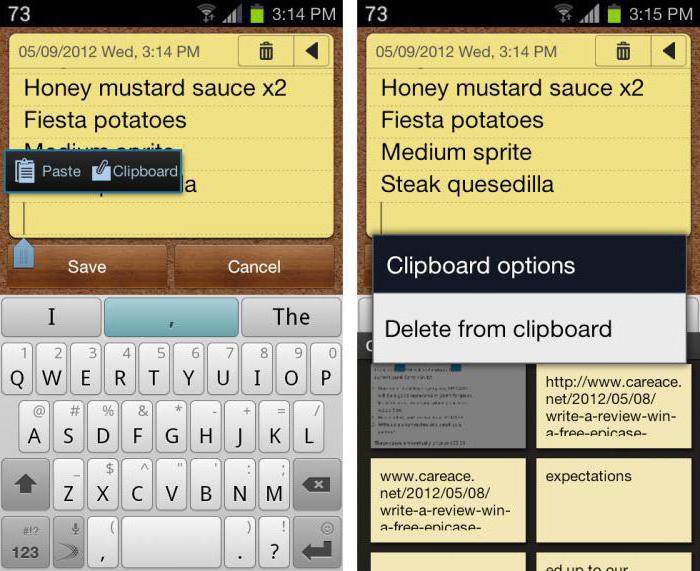Буфер обміну - деяка область пам'яті комп'ютерної операційної системи, яка відведена для зберігання тимчасової інформації.
Вы наверняка не раз что-то перемещали или копіювали на своєму комп'ютері (папки, текст, картинки, інші файли). Чи думали ви про те, куди поміщаються файли після вчинення дії переміщення / копіювання? Правильно, вони завантажуються в буфер обміну. Він запам'ятовує інформацію, яку ви скопіювали, і віддає її при натисканні команди «Вставити».
Деякі додатки мають власний буфер, доступний тільки в рамках даної програми.
Недоліки буфера обміну
Головним негативним моментом є те, що він здатний зберігати лише один блок інформації. Значить, після копіювання чергових даних старі заміняться новими.
Але можлива ситуація, коли в одному текстовому документі вам буде потрібно скопіювати двадцять фрагментів в інший документ. В даному випадку вам доведеться двадцять разів здійснювати одні й ті ж дії.
Буде, безсумнівно, зручніше, якщо спочатку скопіювати всі потрібні фрагменти в буфер, а потім один раз використовувати їх в новому документі.
За замовчуванням ця функція не може виконувати такі дії. Для реалізації даного завдання використовуються спеціально розроблені програми, також звані менеджерами буфера обміну.
Існує безліч утиліт, що дозволяютьвідновити дані з буфера. Наприклад, такий додаток як Ditto Clipboard Manager. Воно російськомовне і безкоштовне. Програма дає можливість відновити інформацію з буфера обміну. Відображається вона в системному треї операційної системи.
Весь текст і графіку, записану в буфер обміну,утиліта фіксує в журналі. Уривків таких може бути чимало. При необхідності кожен з них можна додати в документ, вибираючи його зі списку. Утиліта має великий вибір інших налаштувань, з якими легко впорається навіть новачок.
Подібна програма надасть вам неоціненну допомогу, якщо ви часто використовуєте буфер обміну.
Інші утиліти:
- Clipomatic - програма дуже зручна для роботи з буфером, але запам'ятовує тільки текстові фрагменти.
- CLCL - проста, має багато корисних функцій утиліта. Дозволяє зберігати гарячі клавіші, встановлювати плагіни, налаштовувати фільтр запам'ятовування інформації.
- ClipX - додаток, дуже схоже на CLCL.
- Clipboard Keeper - хороша безкоштовна програма.
Де знайти буфер обміну Windows?
Якщо ви хочете побачити вміст свого буфераобміну, то ви можете це зробити, відкривши файл під назвою clipbrd.exe. Він знаходиться в системній директорії C: / WINDOWS, а потім в system32. Цей файл доступний для перегляду (його не можна видаляти) тільки власникам Windows XP. У «сімці» і «Вісті» він замінений на файл clip.exe, переглянути вміст якого не представляється можливим.
Очищення буфера обміну (крім Windows XP)
Щоб видалити вміст в операційних системах Windows 7 і Vista, дотримуйтесь даної інструкції:
- Створіть файл-ярлик. Для цього потрібно один раз натиснути на порожньому просторі робочого столу правою кнопкою миші, виділити пункт «Створити», потім «Ярлик».
- У віконці в поле, де повинен розміщуватися шлях до об'єкта, введіть команду, що очищає буфер: cmd / c echo off | clip.
- Тисніть «Далі».
- Придумайте ярлику ім'я і натисніть «ОК».
В результаті на робочому столі вашого персонального комп'ютера з'явиться ярлик темного кольору. При необхідності очищення буфера обміну двічі клацніть по ньому.
Помилки буфера обміну
Працюючи з MS Office, ви можете зіткнутися здосить часто зустрічається помилкою. При здійсненні копіювання / вставки з'являється віконце з написом «Помилка очищення буфера обміну». Причиною цього може послужити установка на вашому комп'ютері додатки Punto Switcher, який здійснює перемикання розкладки клавіатури між двома мовами в автоматичному режимі. Вихід з даної програми не гарантує зникнення помилки, але спробувати все одно варто.
Така проблема також може виникати через додатки Download Master. У налаштуваннях програми потрібно відключити функцію «Відслідковувати URL в буфері».